DoorSK77 reactiesLaatst bijgewerkt 16 november 2012
Game Center is een van de geweldige functies van iOS (iPad, iPhone, iPod) of OS X. Veel gebruikers vinden Game Center-meldingen, prompts en begroetingen echter vervelend. Wanneer u Game Center opent, kunt u inloggen met uw Apple ID. Het lijkt erop dat, eenmaal aangemeld bij Game Center, er geen manier is om het volledig uit te schakelen. U kunt uw Game Center-account echter uitschakelen. Je hebt een paar opties:
- De eerste optie is het uitschakelen van uw Game Center-account. Op deze manier kunt u al uw accountgegevens verwijderen. Om dit te doen, start u het Game Center, tikt u op Mij > Account: > Bekijk account. Schakel je openbare profiel uit. Tik vervolgens op uw geverifieerde e-mailadres en selecteer 'E-mail verwijderen uit account'. Misschien wilt u uw gebruikersnaam ook wijzigen in iets anders. Meld u daarna af bij Game Center door op Mij > Account: > Afmelden te tikken.
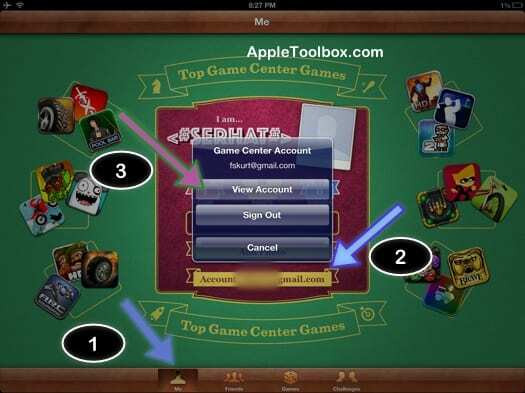
- Met de hierboven beschreven optie worden uw openbare profiel en e-mailadressen verwijderd. Maar wanneer je een game start, verschijnt er nog steeds een Game Center waarin je wordt gevraagd om in te loggen. U kunt Game Center-meldingen uitschakelen. Tik hiervoor op 'Instellingen' en selecteer 'Meldingen'. Zoek Game Center en schakel het Berichtencentrum voor Game Center uit. (verwant: iPod-, iPad- en iPhone-meldingen: wat u moet weten)
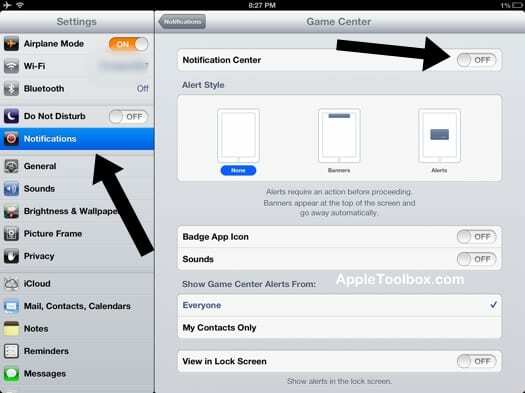
- Beide hierboven beschreven opties zullen de inlogpop-up niet verwijderen wanneer je een game start. Elke keer dat je een game opent, vraagt Game Center je om in te loggen. Om hier vanaf te komen, logt u eerst uit bij uw Game Center zoals hierboven beschreven. Start een game en wanneer de welkomstpop-up van Game Center verschijnt, tik je op Annuleren. Voer deze stap drie keer uit, wat betekent dat u een game start en op Annuleren tikt zodra de welkomst-pop-up van Game Center wordt weergegeven. Na 3 keer verschijnt er een nieuwe pop-up met de vraag of je Game Center wilt uitschakelen en tik je vervolgens op uitschakelen. U ziet nu geen pop-ups of andere meldingen.
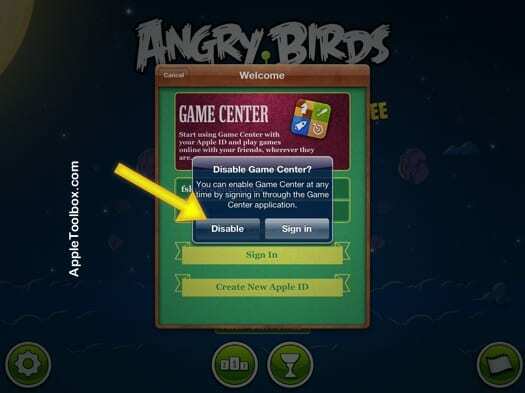
Notitie 1: je kunt ook Multiplayer-spellen en Vrienden toevoegen in Game Center uitschakelen door beperkingen in te schakelen. Tik hiervoor op Instellingen > Algemeen > Beperkingen. (verwant: Ouderlijk toezicht instellen)
Opmerking 2: Game Center maakt deel uit van de iOS-software en kan dus niet worden verwijderd.

Sudz (SK) is geobsedeerd door technologie sinds de vroege komst van A/UX op Apple en is verantwoordelijk voor de redactionele leiding van AppleToolBox. Hij is gevestigd in Los Angeles, CA.
Sudz is gespecialiseerd in alles wat met macOS te maken heeft en heeft in de loop der jaren tientallen OS X- en macOS-ontwikkelingen beoordeeld.
In een vorig leven hielp Sudz Fortune 100-bedrijven met hun ambities op het gebied van technologie en zakelijke transformatie.